Scopri quali dispositivi sono collegati all’Hotspot personale del tuo iPhone
Personal Hotspot consente di condividere i dati cellulari del vostro iPhone con altri dispositivi. Dovete fare attenzione a chi si collega al vostro Personal Hotspot per evitare costose bollette di dati dalla vostra compagnia telefonica alla fine del mese.
Una notifica blu sul vostro iPhone vi dice quando qualcuno sta usando il vostro Hotspot personale. Ma non ti dice chi è quella persona. Per scoprire quali dispositivi si stanno collegando al Personal Hotspot del vostro iPhone è necessario utilizzare applicazioni di terze parti.
Glossario
Come posso vedere quali dispositivi sono collegati al mio iPhone?
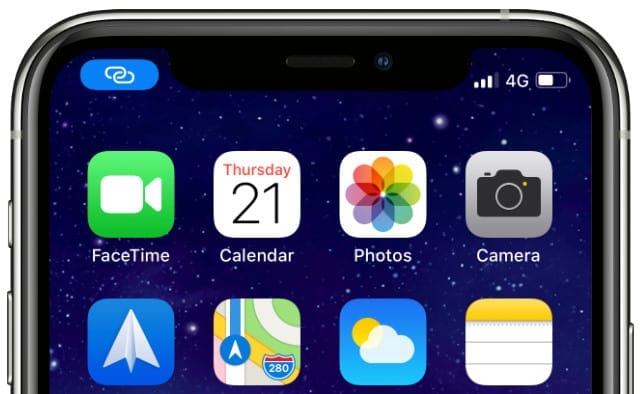 Toccare la bolla blu per andare alle impostazioni dell’Hotspot personale.
Toccare la bolla blu per andare alle impostazioni dell’Hotspot personale.
In iOS, puoi dire a qualcuno che è collegato al tuo Personal Hotspot tramite una notifica blu nella parte superiore del tuo iPhone. Se si apre Control Center e si espande la sezione wireless in alto a sinistra (toccando e tenendo premuto) si può anche scoprire quante sono le connessioni del Personal Hotspot.
Ma iOS non offre alcun modo per scoprire esattamente chi è collegato al vostro Personal Hotspot. Per questo, è necessario installare un’applicazione per la scansione della rete.
Applicazioni di scansione di rete per il vostro iPhone
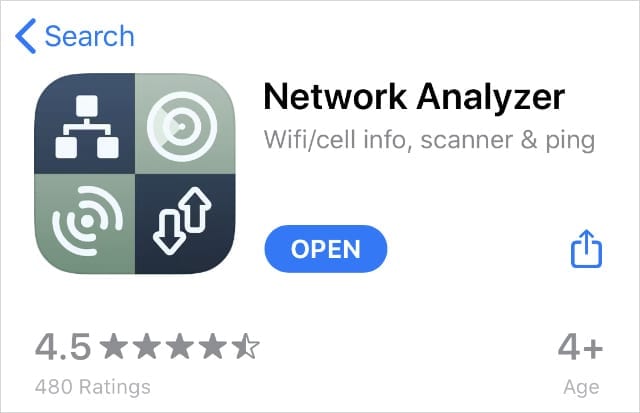 Scaricare uno scanner di rete dall’App Store.
Scaricare uno scanner di rete dall’App Store.
Ci sono molte applicazioni di scansione di rete disponibili gratuitamente sull’App Store. La maggior parte di esse sono molto simili. Vi consigliamo di scaricare Network Analyzer, che è l’opzione gratuita più affidabile.
Aprire Network Analyzer e selezionare la scheda LAN nella parte inferiore dello schermo. Toccare il pulsante Scan per scansionare la rete corrente alla ricerca di tutti i dispositivi ad essa collegati. Se qualcuno è connesso all’Hotspot personale del tuo iPhone, esso fa tornare indietro tutti i dispositivi utilizzando i dati del tuo cellulare.
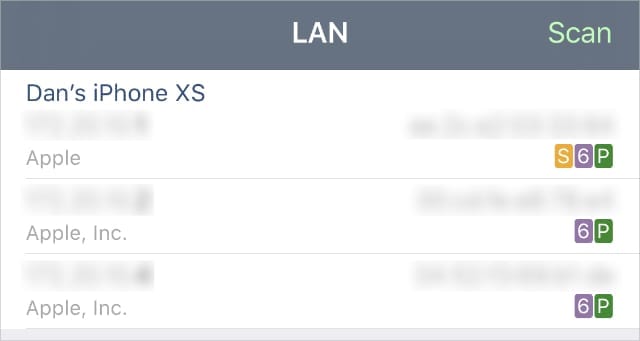 Disattivare il Wi-Fi per visualizzare solo le connessioni dell’Hotspot personale.
Disattivare il Wi-Fi per visualizzare solo le connessioni dell’Hotspot personale.
Purtroppo, gli scanner di rete non sono in grado di mostrare i nomi dei dispositivi per chi sta utilizzando il vostro Hotspot personale. Ma possono dirvi ogni indirizzo IP e MAC per quei dispositivi. A volte, Network Analyzer ti dice anche se queste connessioni provengono o meno da un dispositivo Apple.
Ricordate che qualcuno potrebbe utilizzare una VPN per modificare il proprio indirizzo IP.
Scaricare: Analizzatore di rete per iOS (gratuito)
Controllare l’utilizzo dei dati cellulari
iOS non vi mostra quali dispositivi sono collegati al vostro Hotspot personale in questo momento, ma potete scoprire chi si è collegato al vostro hotspot di recente utilizzando le impostazioni Cellular sul vostro iPhone.
Aprire l’app Impostazioni e toccare Cellular . Scorrere fino alla sezione Cellular Data che elenca tutte le app che hanno utilizzato i vostri dati. Toccare Personal Hotspot per vedere i nomi dei dispositivi e l’utilizzo dei dati per tutti coloro che hanno utilizzato l’Hotspot personale dell’iPhone.
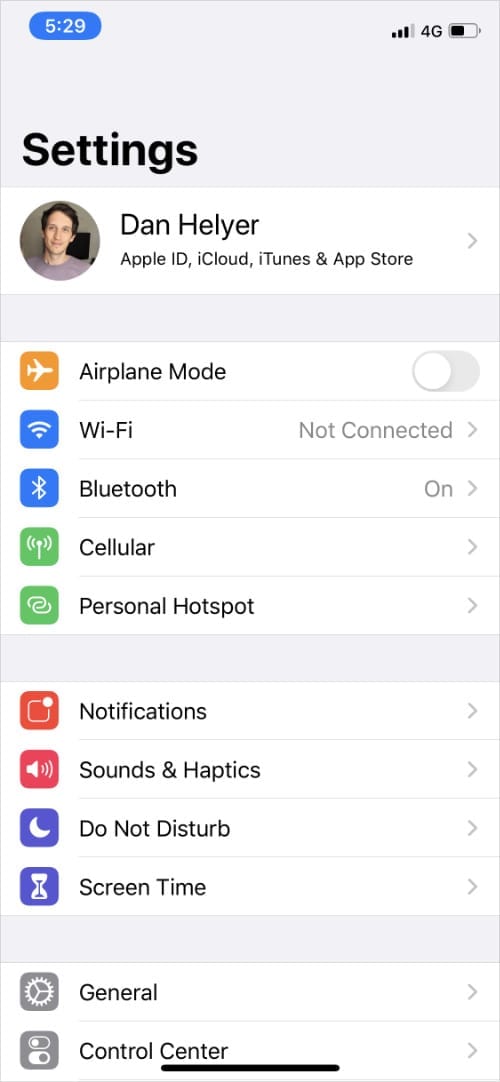 Aprire le impostazioni Cellular.
Aprire le impostazioni Cellular. 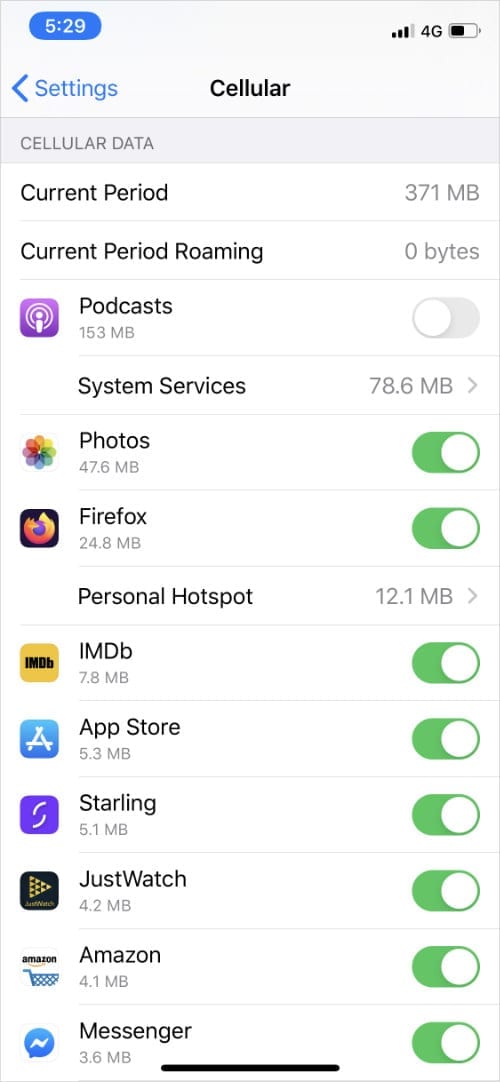 Toccare l’hotspot personale.
Toccare l’hotspot personale. 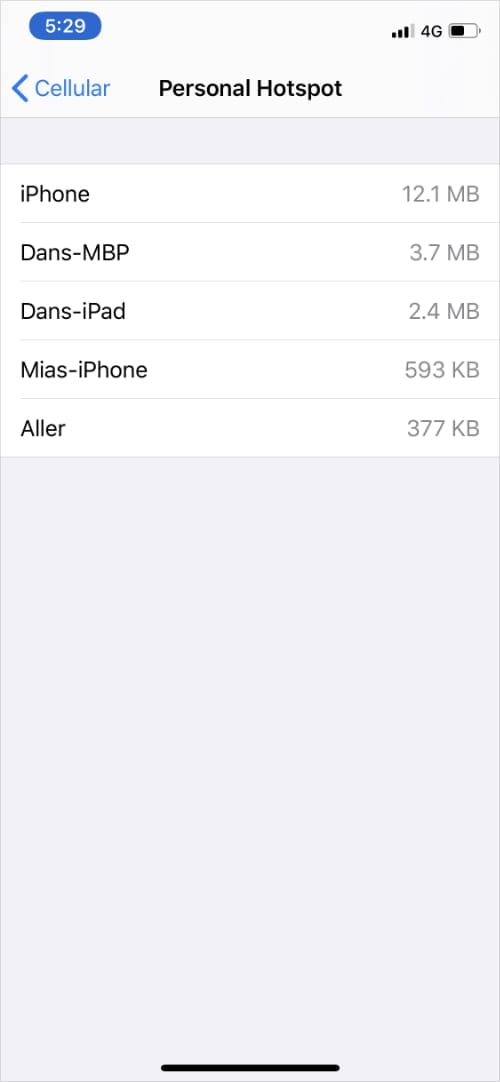 Visualizza l’utilizzo dei dati di diversi dispositivi.
Visualizza l’utilizzo dei dati di diversi dispositivi.
Scorrere fino in fondo alle impostazioni Cellular per scoprire quando queste statistiche sono state Ultimo reset . Tutte le cifre mostrano quanti dati sono stati utilizzati da quella data. Si potrebbe voler Reset Statistiche per tenere traccia di quanti dati le persone utilizzano da questa data in poi.
Quanti dispositivi posso collegare al mio Hotspot personale?
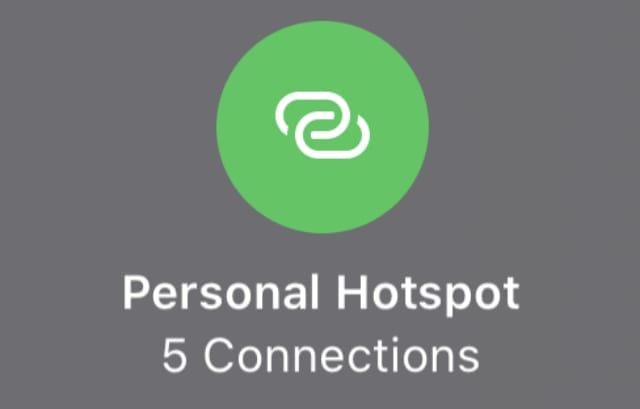 C’è un limite alle connessioni dell’Hotspot personale.
C’è un limite alle connessioni dell’Hotspot personale.
Di solito è possibile collegare da tre a cinque dispositivi all’Hotspot personale dell’iPhone in una sola volta. Tuttavia, la connessione a Internet è probabilmente lenta per così tanti dispositivi e potrebbe utilizzare molti dati cellulari.
C’è un limite massimo al numero di dispositivi che possono essere collegati all’Hotspot personale del vostro iPhone. Tuttavia, questo limite varia a seconda del fornitore di servizi e del vostro iPhone.
Gli iPhone più recenti sono solitamente in grado di connettersi a più dispositivi. Ma alcuni fornitori di servizi non consentono di utilizzare l’Hotspot personale, anche con l’ultimo modello di iPhone.
Se avete raggiunto il vostro limite di Hotspot personale, probabilmente dovreste usare uno dei metodi qui sotto per dare il via alle persone.
Come faccio a far uscire qualcuno dall’Hotspot personale del mio iPhone?
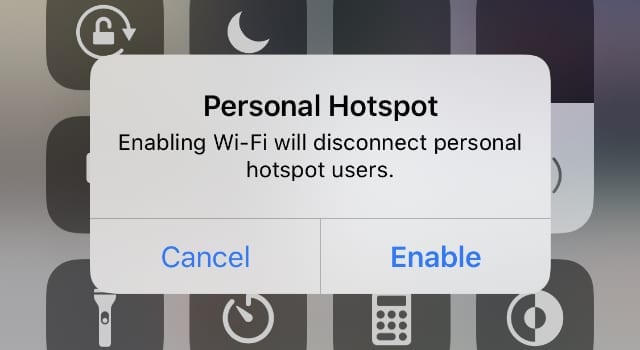 Disabilitando il Wi-Fi si disconnette chiunque si connetta via Wi-Fi.
Disabilitando il Wi-Fi si disconnette chiunque si connetta via Wi-Fi.
Se qualcuno si è connesso all’Hotspot personale del vostro iPhone in passato, potrebbe essere in grado di connettersi di nuovo senza chiedere il vostro permesso. Quando ciò accade, ci si può trovare a bruciare i dati del cellulare o a raggiungere il limite del proprio Personal Hotspot prima di quanto si voglia.
Utilizzate uno dei metodi qui sotto per far uscire tutti dall’Hotspot personale del vostro iPhone allo stesso tempo, non c’è modo di farlo individualmente. Allora permettete solo alle persone che volete usare di ricollegarvi.
Questi metodi possono richiedere diversi minuti per scollegare le persone.
1. 2. Disattivare l’hotspot personale dal centro di controllo
- Scorrere verso il basso dall’angolo in alto a destra dello schermo dell’iPhone per aprire il Control Center . Sui dispositivi più vecchi, potrebbe essere necessario passare il dito verso l’alto dalla parte inferiore dello schermo.
- Premere e tenere premuto sulla sezione wireless nell’angolo in alto a sinistra. Dovrebbe espandersi per mostrare più opzioni.
- Toccare il pulsante Personal Hotspot per disattivare l’Hotspot personale dell’iPhone e impedire a chiunque di connettersi ad esso.
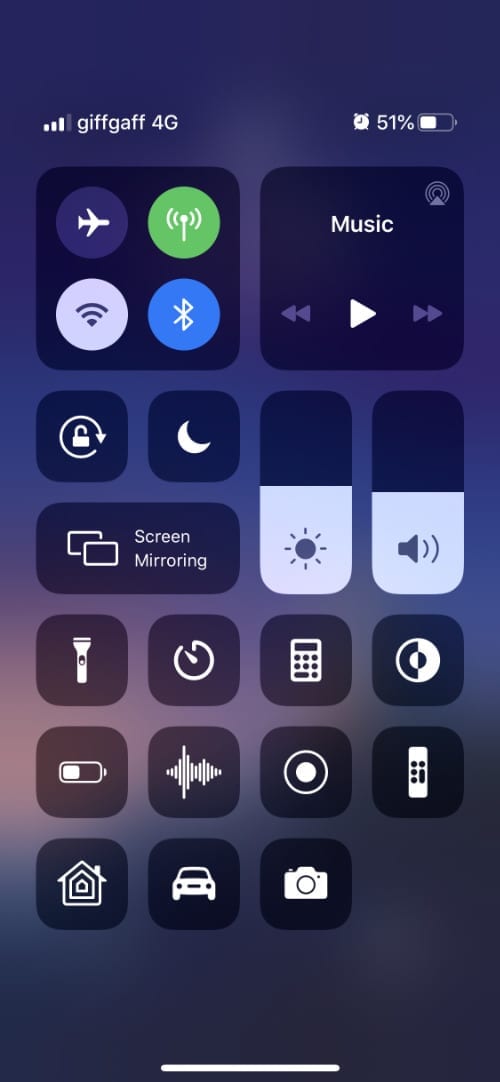 Premere e tenere premuto sulla sezione in alto a sinistra.
Premere e tenere premuto sulla sezione in alto a sinistra. 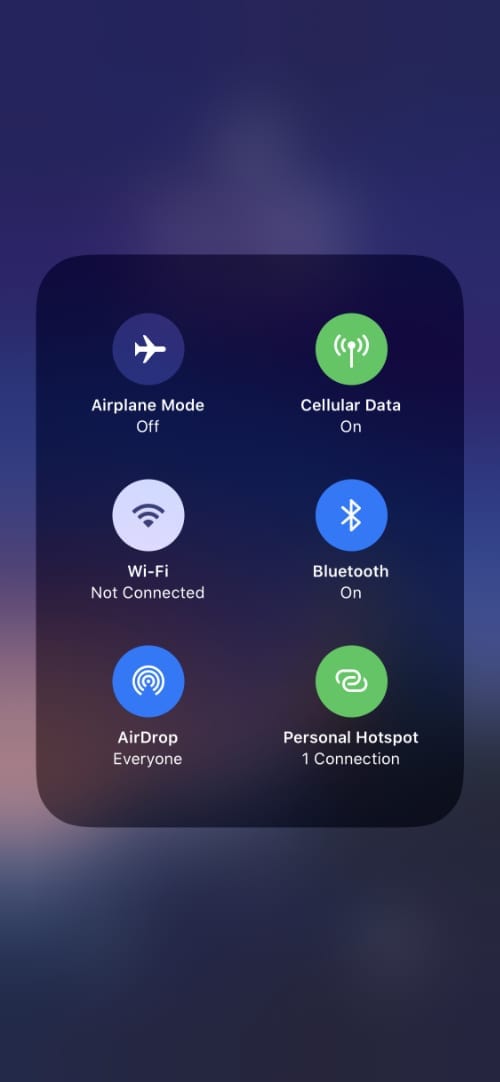 Toccare il pulsante Personal Hotspot per disabilitarlo.
Toccare il pulsante Personal Hotspot per disabilitarlo.
2. 3. Non permettere ad altri di partecipare alle Impostazioni
- Aprire le impostazioni sul vostro iPhone e andare alla pagina Personal Hotspot .
- Disattivare l’opzione per Consentire ad altri di aderire .
- Potete anche impedire ai vostri familiari di collegarsi all’Hotspot personale dell’iPhone disattivando l’opzione Family Sharing .
.
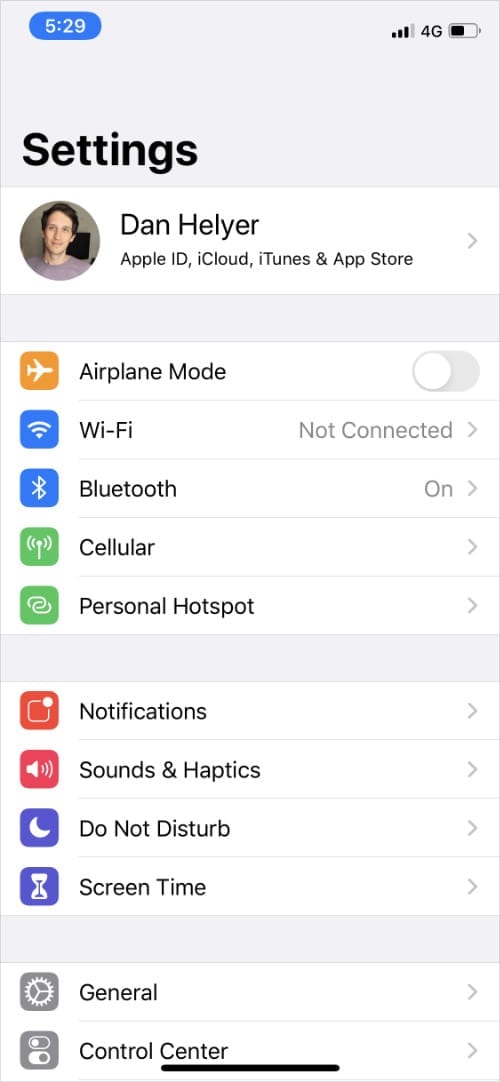 Toccare l’hotspot personale.
Toccare l’hotspot personale. 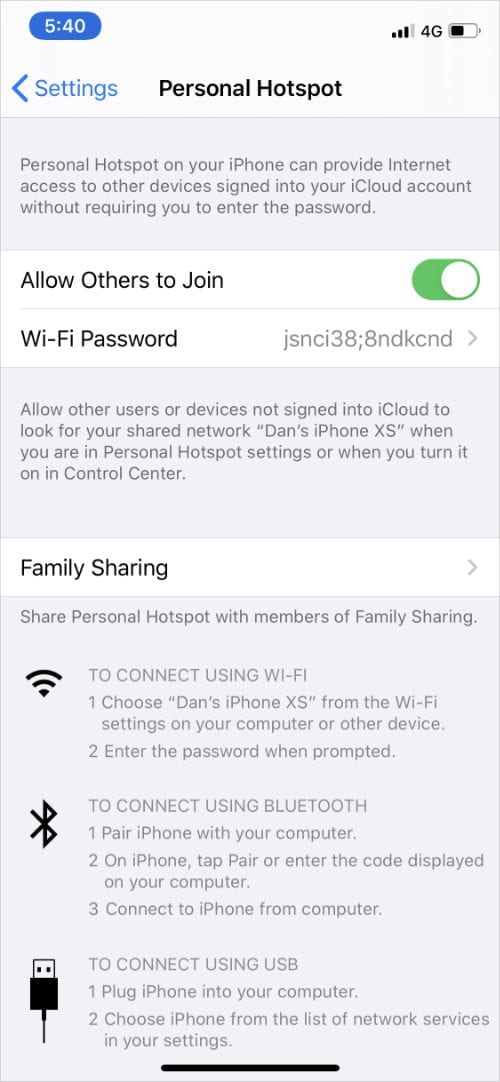 Non permettere che altri si uniscano.
Non permettere che altri si uniscano. 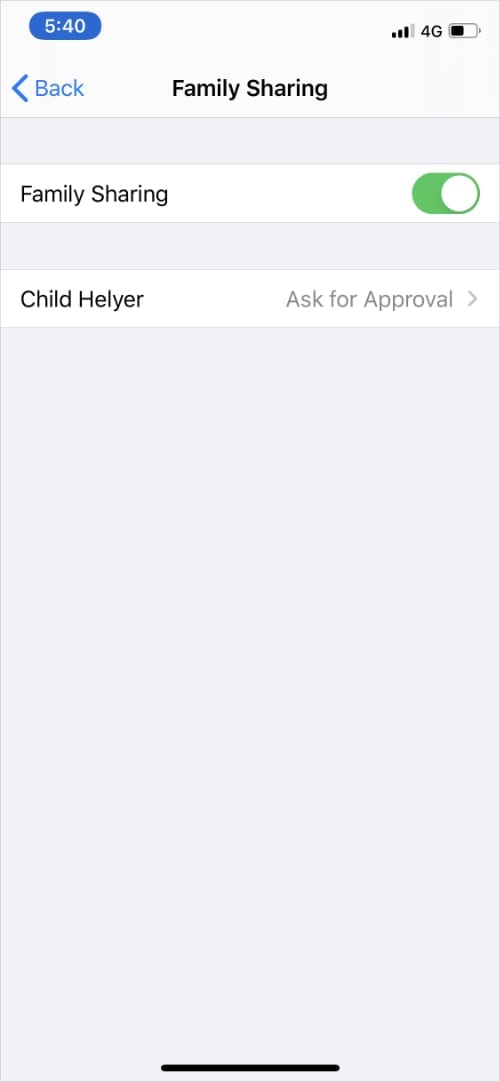 Disattivare la Condivisione della famiglia.
Disattivare la Condivisione della famiglia.
3. 3. Cambia la password Wi-Fi per il tuo Hotspot personale
- Per impedire alle persone di riconnettersi di continuo al vostro Hotspot personale, è necessario modificare la password Wi-Fi.
- Aprire le impostazioni sul vostro iPhone e andare alla pagina Personal Hotspot .
- Toccare il campo Wi-Fi Password e digitare una nuova password di almeno otto caratteri. Renderla più sicura includendo lettere maiuscole, lettere minuscole, numeri e simboli.
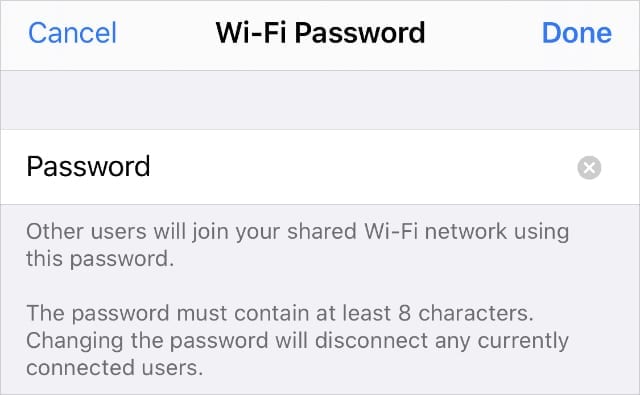 Passare a una nuova password per disconnettere le persone.
Passare a una nuova password per disconnettere le persone.
4. 4. Scollegare l’iPhone dal computer
- È inoltre possibile condividere una connessione Hotspot personale con il computer collegando un cavo USB all’iPhone.
- Espellete il vostro iPhone e scollegate il cavo per non condividere più il vostro Personal Hotspot con un computer.
 Scollegare l’iPhone da un computer.
Scollegare l’iPhone da un computer.
L’Hotspot istantaneo collega automaticamente i vostri dispositivi
L’Hotspot istantaneo fa parte della funzione Continuity di Apple. Permette a qualsiasi dispositivo Apple – che è connesso allo stesso ID Apple – di connettersi al vostro Hotspot personale automaticamente quando non c’è una connessione Wi-Fi.
Purtroppo, questo potrebbe significare che i vostri figli finiscono per usare i dati dell’Hotspot personale dell’iPhone se li lasciate giocare sul vostro iPad.
Anche se è possibile utilizzare i metodi di cui sopra per cacciare ripetutamente le persone dal proprio Hotspot personale, non è possibile spegnerlo per sempre. Qualcuno con un altro dei vostri dispositivi può continuare a connettersi al vostro Personal Hotspot tutte le volte che vuole.
L’unico modo per evitare che ciò accada è quello di uscire dal vostro Apple ID prima di permettere a qualcun altro di utilizzare il vostro dispositivo. Vai su Impostazioni e tocca il tuo nome nella parte superiore dello schermo per farlo.
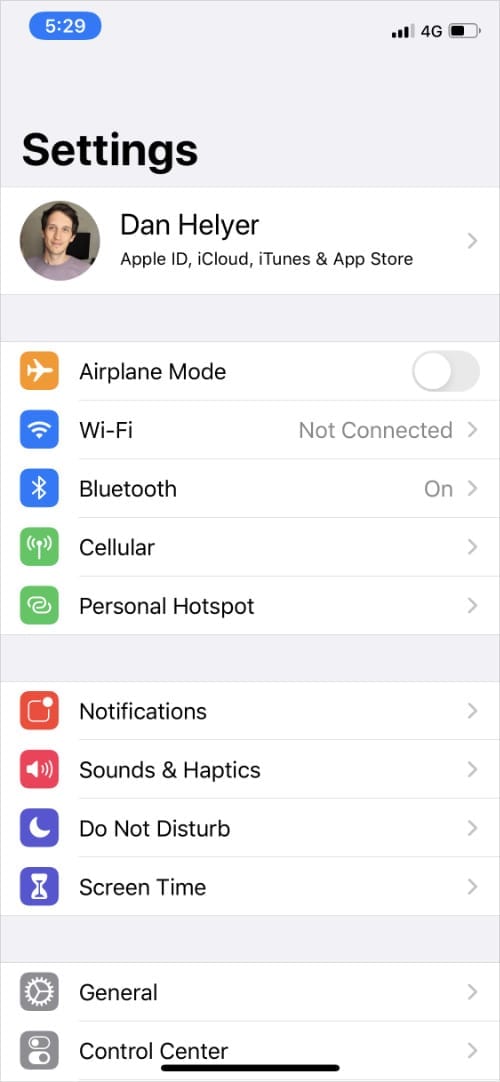 Tocca il tuo nome.
Tocca il tuo nome. 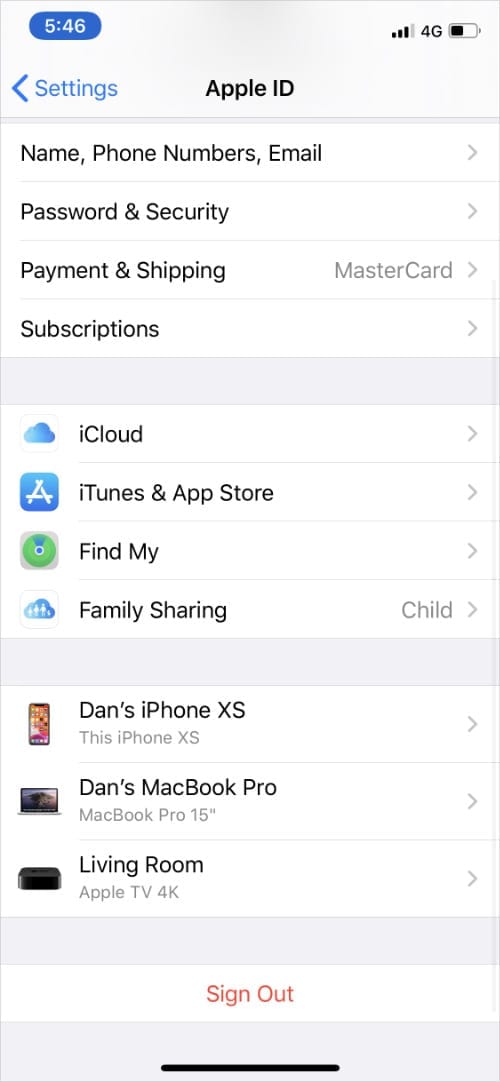 Toccare Sign Out.
Toccare Sign Out. 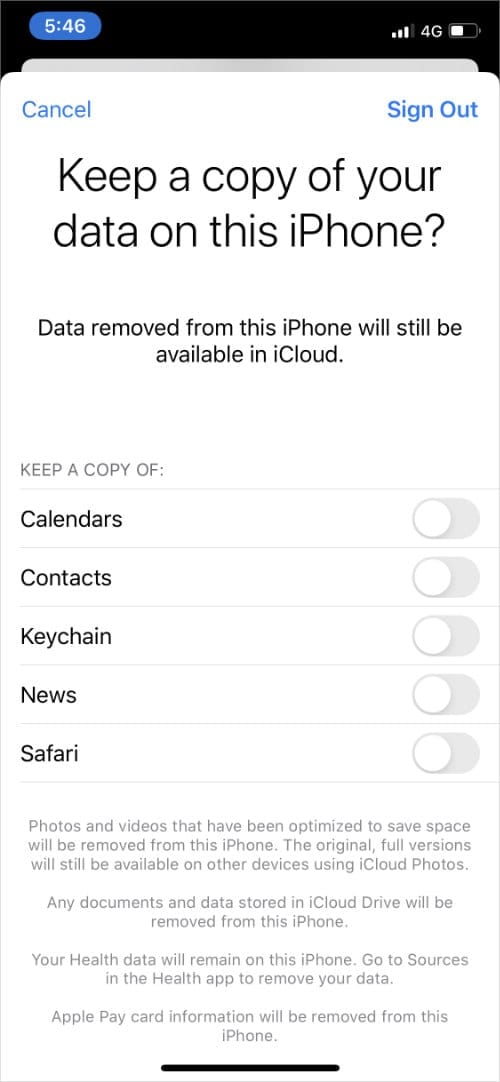 Scegliete quali dati conservare sul vostro dispositivo.
Scegliete quali dati conservare sul vostro dispositivo.
Risolvi i problemi con l’Hotspot personale sul tuo iPhone
Potresti non essere in grado di scoprire quali dispositivi sono collegati al Personal Hotspot se c’è un problema con il tuo iPhone. I potenziali problemi potrebbero andare da una connessione fantasma ad un’antenna danneggiata.
Date un’occhiata alla nostra guida alla risoluzione dei problemi dell’Hotspot personale per risolvere tutti i problemi più comuni. Questi suggerimenti possono anche impedire alle persone di utilizzare l’Hotspot personale del vostro iPhone senza il vostro permesso.
<
